五步搞定DV视频分割
在拍摄DV后,经常会在预览时发现拍摄存在的问题,专业软件虽然可以解决问题,但是对于初学者来说,不仅操作起来略显麻烦,而且占用大量系统内存,笔者在网上搜寻,发现了一款名为《视频分割专家》的软件,只需简单五步就可以快速地将DV视频文件进行分割。
导入视频文件
点击工具栏上的“添加”图标按钮(图1),在打开文件对话框中选择需要分割的视频文件,选择后视频文件将自动在软件自带的播放器中播放。在右侧“视频分割方式”下的“当前位置”处将显示该帧所处的位置(此处显示为秒)。根据观察,记下不足的视频片断所处的位置。
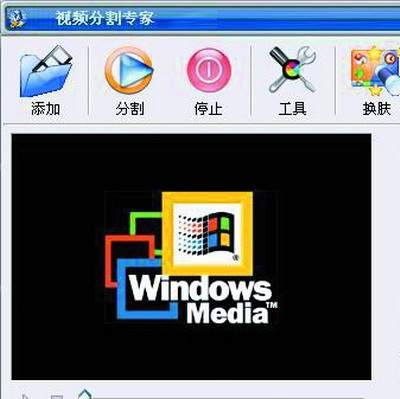
选择完分割方式,设置分割方式的参数
根据需要,在“视频分割方式”下进行分割方式选择,并设置好分割参数。该软件提供了3种分割方式。大家可以根据需要进行选择。
三种分割方式说明
a、“自定义分割”
选择分割的开始时间和结束时间。当发现预览窗口中播放的视频片断为需要分割的镜头时,我们点击图2右侧界面中的“设置开始点”按钮,此时该处即被设为起始点,而播放仍在继续,当出现要分割的镜头结束时,点击“设置结束点”按钮,这样,要分割保存的部分即被标注出来了。当然,也可以在“开始时间”和“结束时间”处直接输入时间来对要分割的DV视频片断进行定义。
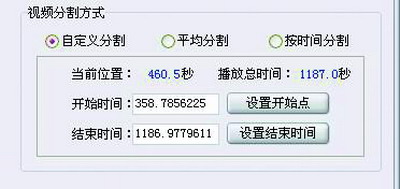
b、“平均分割”
设置分割的段数。此设置是将视频平均分成若干片段,以方便使用(图3)。
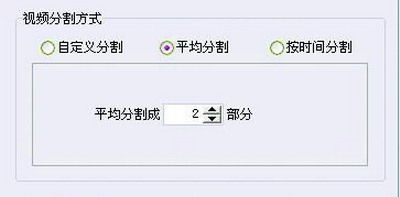
c、“按时间分割”
将视频按照规定时间长度分为若干段。比如我们要将DV视频每250秒分为一段,就在文本框内填入250。整个DV作品将被分割成每250秒为一个视频片断(图4)。
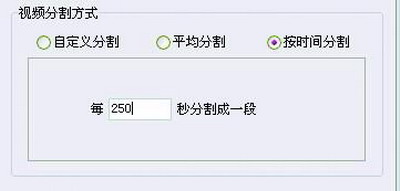
设置分割后的文件保存路径。在“选择输出路径”项下,点击“输出路径”图标按钮,选择保存文件的具体路径。
选择视频输出格式
在“选择输出格式”项下,为分割DV视频文件选择一个合适的视频文件格式,共有5种格式可供选择,为了今后编辑操作方便,此处我们选择“AVI”格式,输出格式设置中,均采用默认值。(图5)
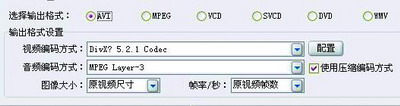
分割DV视频文件
以上各项都设置好之后,点击工具栏上的“分割”图标按钮,开始保存您要的视频,随着进度条的完成,文件就被顺利分割好了。 (张树忠)
相关报道:全高清经典家用DV 索尼SR11E降至7399元 2009-05-07 10:34:17
50倍光变大硬盘DV 松下H68套装售3300元 2009-05-07 10:27:53
高清闪存数码DV机 三洋CG10降至1700元 2009-05-07 10:24:15
P&E09:造型很特别 三星高清DV驾临P&E09 2009-05-07 05:30:34
农民摄影师DV拍重建:真实而美好 2009-04-30 10:00:14
老将即将退场 十大超低价硬盘DV推荐 2009-04-30 07:47:57

